Discord s’impose comme l’une des plateformes de communication en ligne les plus utilisées, évoquant la nostalgie du client mIRC du début des années 2000 ou même les salons de Caramail pour les plus nostalgiques d’entre nous. Cette plateforme moderne incarne l’esprit des premières applications de chat, tout en intégrant des fonctionnalités adaptées à notre époque de l’IA, des voitures autonomes, de la 5G et des technologies modernes.
Cette plateforme s’est rapidement établi comme un incontournable pour les gamers afin d’échanger entre eux autour des jeux, des mods et les dernières sorties, tout en attirant une multitude de communautés diversifiées. Avec ses services combinés de messagerie instantanée et de chat vocal, Discord offre une expérience de communication complète et polyvalente, adaptée aux besoins variés de ses utilisateurs.
L’application de discord peut être installée sur un système d’exploitation Windows, sur un Mac, sur Linux également et enfin elle est disponible pour les smartphones sous iOS et Android.
Cependant, son installation sur Linux nécessite quelques étapes à suivre afin de pouvoir l’utiliser mais aussi pour la maintenir à jour après chaque sortie d’une mise à jour.
Donc pour installer Discord sur Linux, je vous propose, dans ce tutoriel, deux méthodes différentes.
Sur Github, on trouve un projet proposant une source APT pour Discord. La méthode par APT est à recommander pour pouvoir bénéficier des mises à jour très facilement.
Les étapes à suivre :
1- Ajoutez la source APT de Discord :
sudo nano /etc/apt/sources.list.d/discord.list
2- Copiez la ligne suivante dans le fichier :
deb https://palfrey.github.io/discord-apt/debian/ ./
3- Enregistrez le fichier et quittez l’éditeur (Ctrl+O, puis Entrée).
4- Ajoutez la clé GPG de Discord :
sudo wget https://palfrey.github.io/discord-apt/discord-apt.gpg.asc -O /etc/apt/trusted.gpg.d/discord-apt.gpg.asc
5- Mettez à jour les sources et installez Discord :
sudo apt-get update
sudo apt-get install discord
6- Lancez Discord en le recherchant dans le menu des applications.
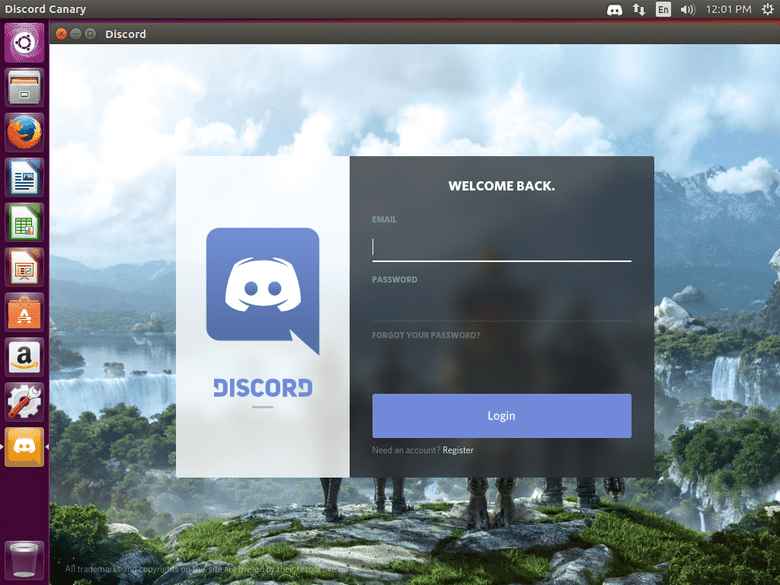
Dans l’approche alternative, l’installation du logiciel s’effectue de façon manuelle, impliquant le téléchargement et l’installation directe du paquet. Lorsque de nouvelles mises à jour de Discord sont disponibles, il est nécessaire de procéder manuellement à la mise à jour en répétant le processus initial. Cette méthode diffère de celle utilisant APT, car elle ne bénéficie pas de mises à jour automatiques. Toutefois, elle présente l’avantage de recourir directement aux sources officielles pour obtenir le paquet.
Les étapes à suivre :
1- Téléchargez la dernière version de Discord depuis le site officiel : https://discord.com/api/download?platform=linux&format=deb
2- Rendez-vous dans le dossier Téléchargements et extrayez l’archive :
tar -xvzf Discord-*.tar.gz
3- Accédez au dossier créé et lancez Discord :
cd Discord-*/
./Discord
4- Créez un raccourci vers Discord (facultatif) : Pour cela, créez un fichier .desktop dans le dossier Applications ou Bureau.
Copiez le contenu suivant dans le fichier :
[Desktop Entry] Name=Discord Exec=/path/to/Discord/Discord Icon=/path/to/Discord/discord.png Terminal=false Type=Application Categories=Internet;Chat;
5- Remplacez
1 | /path/to/Discord |
En suivant les instructions de ce guide, vous pouvez facilement installer Discord sur votre distribution Linux. N’hésitez pas à me contacter si vous rencontrez des difficultés.
Cet article a été modifié pour la dernière fois le 26 mars 2024 20h41